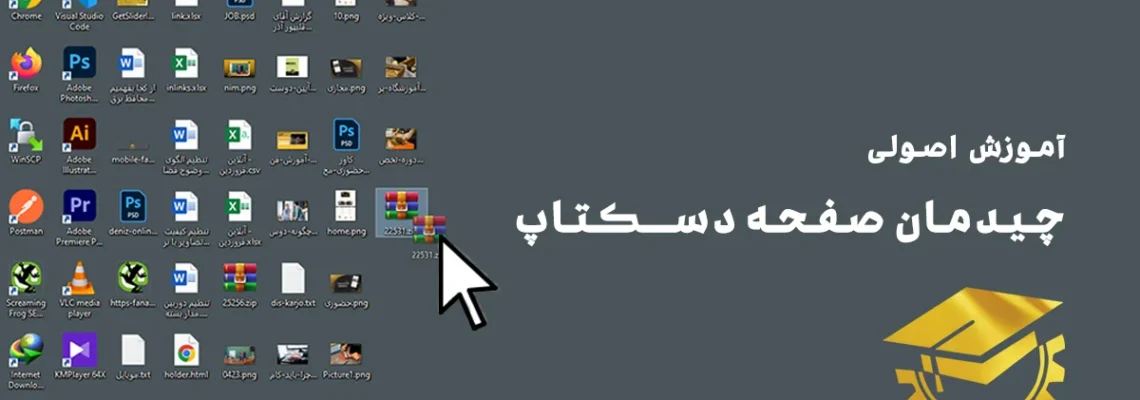
اگر می خواهید دسکتاپ مرتبی داشته باشید و چیدمان آیکون ها را به دلخواه خود تغییر دهید، این مقاله به صورت کامل روش چیدمان صفحه دسکتاپ را به شما آموزش می دهد. این آموزش بخشی از دوره آموزش icdl مقدماتی تا پیشرفته است که در آموزشگاه فن آموزان آماده و آموزش داده میشود.
شما برای چیدمان صفحه دسکتاپ کامپیوتر خود، باید در تنظیمات دسکتاپ خود از دو گزینه استفاده کنید که به توضیح کاربرد این گزینه ها خواهیم پرداخت:
- Auto arrange icons
- Align icons to grid
برای استفاده از این دوگزینه، بر روی یک قسمت خالی از صفحه دسکتاپ کلیک راست کرده و بر روی گزینه view کلیک کنید. در قسمت زیر مجموعه های view و در بخش دوم آن، دو حالت برای تغییر چیدمان و مرتب سازی محل قرار گرفتن آیکون ها وجود دارد که اولین گزینه Auto arrange icons و گزینه دوم Align icons to grid است.
ویدیو آموزش چیدمان صفحه دسکتاپ
در صورت فعال بودن این دو گزینه، در کنار آن ها یک تیک نمایش داده می شود. اگر این گزینه ها غیر فعال باشند، می توانید با یک بار کلیک کردن بر روی آن ها فعالشان کنید و در صورت فعال بودن هم با یک بار کلیک آن ها را غیر فعال کنید که این روش فعالسازی با کلیک کردن، در تمامی قسمت های ویندوز کاربرد دارد.

فعال بودن همزمان Auto arrange icons و Align icons to grid
زمانی که در قسمت view این دو گزینه به صورت همزمان فعال باشند، اگر شما بخواهید هر کدام از آیکون های دسکتاپ را جابجا کنید، به شما اجازه داده نمی شود که آن ها را در جای دلخواه خود قرار دهید.

به عنوان مثال ممکن شما نیاز داشته باشید دو آیکون از دسکتاپ را بکشید و در قسمت دیگری از صفحه قرار دهید. اگر این دو گزینه فعال باشند، شما به هیچ عنوان نمی توانید آن ها را از حالت چیدمان پیش فرض خود ویندوز تغییر بدهید. یعنی اگر شما هر برنامه جدیدی نصب کنید و یا هر چیز جدیدی به دسکتاپ اضافه کنید، آن ها به ترتیب زیر مجموعه هم و در ردیف و ستون های منظم قرار می گیرند.
مطابق با تصویر وقتی دو آیکون را به سمت راست صفحه دسکتاپ می کشیم، قاعدتا باید بعد از رها کردن کلیک چپ موس، این دو آیکون در سمت راست صفحه بمانند اما می بینیم که بلافاصله به جای اصلی خود بر می گردند.


کاربرد گزینه Auto arrange icons
اگر بخواهید آیکون های دسکتاپ را در جای دلخواه خود بگذارید، به محض اینکه تیک گزینه Auto arrange icons را بردارید، دیگر از این گزینه استفاده نمی شود و می توانید هر کدام از آیکون های دسکتاپ را به راحتی انتقال دهید و چیدمان دسکتاپ را به حالت شخصی سازی شده در بیاورید.

با فعال کردن مجدد این گزینه هم، تمامی آیکون ها به جای پیش فرض خود باز می گردند.
کاربرد گزینه Align icons to grid
اگر شما Align icons to grid را غیر فعال کنید، ممکن است به محض برداشتن تیک تغییر محسوسی را مشاهده نکنید، اما اگر شما بخواهید در چیدمان خود تغییری ایجاد کنید، متوجه کاربرد این گزینه خواهید شد.
به عنوان مثال شما یک سری از آیکون های دسکتاپ را جابجا کرده اید و اکنون می خواهید آن ها را به جای خود برگردانید، ممکن است بعد از انجام این کار آیکون ها کاملا درست سر جای خود قرار نگیرند و به علت خطای چشم، نتوانیم آن ها را دقیقا زیر بقیه آیکون ها قرار دهیم.

در این حالت گزینه گرید (Align icons to grid)، صفحه دسکتاپ را به حالت یک صفحه شطرنجی قرار می دهد که البته ما این صفحه شطرنجی را نمی بینیم اما در فضاهایی مانند ورد که برای ویرایش های حرفه ای استفاده می شود و باید بدانیم دقیقا در کجای صفحه قرار داریم، این حالت شطرنجی قابل مشاهده است.
در واقع گرید در دسکتاپ مانند یک هوش مصنوعی پشت پرده، کل دسکتاپ را به یک صفحه شطرنجی شده دارای سطر و ستون تبدیل می کند و به محض فعال کردن آن، تمامی آیکون های دسکتاپ را از نظر سایز و اندازه یکی می کند.
بنابراین هر چند شما می توانید با فعال کردن گزینه Auto arrange icons چیدمان آیکون ها را به حالت پیش فرص دربیاورید، اما ممکن است فاصله آیکون ها از یکدیگر یکسان نباشد. در نتیجه با فعال کردن گزینه گرید، همه آیکون ها در فاصله یکسانی از یکدیگر قرار می گیرند و تمامی سطر و ستون هایی که آیکون ها در آن قرار گرفته اند کاملا منظم می شوند.
مقاله “آموزش چیدمان صفحه دسکتاپ” در مجله آموزشی آموزشگاه فنی و حرفه ای فن آموزان تهیه و نگارش شده و همچنین بخشی از دوره آموزش ICDL است. فن آموزان برگزار کننده دوره های تخصصی فنی و حرفه ای در حوزه های کامپیوتر و نرم افزار از قبیل آموزش فتوشاپ، آموزش نتورک پلاس، دوره تخصصی آموزش سیسکو و بیش از 200 دوره آموزشی دیگر برای ورود به بازار کار در رشته های برق و الکترونیک، دوره های مرتبط با خودرو، دوره های مالی و اداری، دوره های صنایع چوب، صنایع غذایی، صنایع فلز و … ویژه ورود به بازار کار میباشد. جهت دریافت اطلاعات بیشتر از طریق فرم زیر اقدام نمایید.
برای شروع یادگیری تردید داری؟ مشاورین ما، بهترین راهکار رو برای تو دارن!جهت دریافت مشاوره رایگان شماره موبایل خود را وارد کنید.
var gform;gform||(document.addEventListener(“gform_main_scripts_loaded”,function(){gform.scriptsLoaded=!0}),window.addEventListener(“DOMContentLoaded”,function(){gform.domLoaded=!0}),gform={domLoaded:!1,scriptsLoaded:!1,initializeOnLoaded:function(o){gform.domLoaded&&gform.scriptsLoaded?o():!gform.domLoaded&&gform.scriptsLoaded?window.addEventListener(“DOMContentLoaded”,o):document.addEventListener(“gform_main_scripts_loaded”,o)},hooks:{action:{},filter:{}},addAction:function(o,n,r,t){gform.addHook(“action”,o,n,r,t)},addFilter:function(o,n,r,t){gform.addHook(“filter”,o,n,r,t)},doAction:function(o){gform.doHook(“action”,o,arguments)},applyFilters:function(o){return gform.doHook(“filter”,o,arguments)},removeAction:function(o,n){gform.removeHook(“action”,o,n)},removeFilter:function(o,n,r){gform.removeHook(“filter”,o,n,r)},addHook:function(o,n,r,t,i){null==gform.hooks[o][n]&&(gform.hooks[o][n]=[]);var e=gform.hooks[o][n];null==i&&(i=n+”_”+e.length),gform.hooks[o][n].push({tag:i,callable:r,priority:t=null==t?10:t})},doHook:function(n,o,r){var t;if(r=Array.prototype.slice.call(r,1),null!=gform.hooks[n][o]&&((o=gform.hooks[n][o]).sort(function(o,n){return o.priority-n.priority}),o.forEach(function(o){“function”!=typeof(t=o.callable)&&(t=window[t]),”action”==n?t.apply(null,r):r[0]=t.apply(null,r)})),”filter”==n)return r[0]},removeHook:function(o,n,t,i){var r;null!=gform.hooks[o][n]&&(r=(r=gform.hooks[o][n]).filter(function(o,n,r){return!!(null!=i&&i!=o.tag||null!=t&&t!=o.priority)}),gform.hooks[o][n]=r)}});
"*" فیلدهای الزامی را نشان می دهد
Hiddenاین فیلد برای اعتبار سنجی است و باید بدون تغییر باقی بماند .gform.initializeOnLoaded( function() {gformInitSpinner( 30, ‘https://fanamoozan.com/wp-content/plugins/gravityforms/images/spinner.svg’, true );jQuery(‘#gform_ajax_frame_30’).on(‘load’,function(){var contents = jQuery(this).contents().find(‘*’).html();var is_postback = contents.indexOf(‘GF_AJAX_POSTBACK’) >= 0;if(!is_postback){return;}var form_content = jQuery(this).contents().find(‘#gform_wrapper_30’);var is_confirmation = jQuery(this).contents().find(‘#gform_confirmation_wrapper_30’).length > 0;var is_redirect = contents.indexOf(‘gformRedirect(){‘) >= 0;var is_form = form_content.length > 0 && ! is_redirect && ! is_confirmation;var mt = parseInt(jQuery(‘html’).css(‘margin-top’), 10) + parseInt(jQuery(‘body’).css(‘margin-top’), 10) + 100;if(is_form){jQuery(‘#gform_wrapper_30’).html(form_content.html());if(form_content.hasClass(‘gform_validation_error’)){jQuery(‘#gform_wrapper_30’).addClass(‘gform_validation_error’);} else {jQuery(‘#gform_wrapper_30’).removeClass(‘gform_validation_error’);}setTimeout( function() { /* delay the scroll by 50 milliseconds to fix a bug in chrome */ jQuery(document).scrollTop(jQuery(‘#gform_wrapper_30’).offset().top – mt); }, 50 );if(window[‘gformInitDatepicker’]) {gformInitDatepicker();}if(window[‘gformInitPriceFields’]) {gformInitPriceFields();}var current_page = jQuery(‘#gform_source_page_number_30’).val();gformInitSpinner( 30, ‘https://fanamoozan.com/wp-content/plugins/gravityforms/images/spinner.svg’, true );jQuery(document).trigger(‘gform_page_loaded’, [30, current_page]);window[‘gf_submitting_30’] = false;}else if(!is_redirect){var confirmation_content = jQuery(this).contents().find(‘.GF_AJAX_POSTBACK’).html();if(!confirmation_content){confirmation_content = contents;}jQuery(‘#gform_wrapper_30’).replaceWith(confirmation_content);jQuery(document).scrollTop(jQuery(‘#gf_30’).offset().top – mt);jQuery(document).trigger(‘gform_confirmation_loaded’, [30]);window[‘gf_submitting_30’] = false;wp.a11y.speak(jQuery(‘#gform_confirmation_message_30’).text());}else{jQuery(‘#gform_30’).append(contents);if(window[‘gformRedirect’]) {gformRedirect();}}jQuery(document).trigger(“gform_pre_post_render”, [{ formId: “30”, currentPage: “current_page”, abort: function() { this.preventDefault(); } }]); if (event && event.defaultPrevented) { return; } const gformWrapperDiv = document.getElementById( “gform_wrapper_30” ); if ( gformWrapperDiv ) { const visibilitySpan = document.createElement( “span” ); visibilitySpan.id = “gform_visibility_test_30”; gformWrapperDiv.insertAdjacentElement( “afterend”, visibilitySpan ); } const visibilityTestDiv = document.getElementById( “gform_visibility_test_30” ); let postRenderFired = false; function triggerPostRender() { if ( postRenderFired ) { return; } postRenderFired = true; jQuery( document ).trigger( ‘gform_post_render’, [30, current_page] ); gform.utils.trigger( { event: ‘gform/postRender’, native: false, data: { formId: 30, currentPage: current_page } } ); if ( visibilityTestDiv ) { visibilityTestDiv.parentNode.removeChild( visibilityTestDiv ); } } function debounce( func, wait, immediate ) { var timeout; return function() { var context = this, args = arguments; var later = function() { timeout = null; if ( !immediate ) func.apply( context, args ); }; var callNow = immediate && !timeout; clearTimeout( timeout ); timeout = setTimeout( later, wait ); if ( callNow ) func.apply( context, args ); }; } const debouncedTriggerPostRender = debounce( function() { triggerPostRender(); }, 200 ); if ( visibilityTestDiv && visibilityTestDiv.offsetParent === null ) { const observer = new MutationObserver( ( mutations ) => { mutations.forEach( ( mutation ) => { if ( mutation.type === ‘attributes’ && visibilityTestDiv.offsetParent !== null ) { debouncedTriggerPostRender(); observer.disconnect(); } }); }); observer.observe( document.body, { attributes: true, childList: false, subtree: true, attributeFilter: [ ‘style’, ‘class’ ], }); } else { triggerPostRender(); } } );} );
 دریافت مشاوره رایگان
دریافت مشاوره رایگان
نوشته آموزش چیدمان صفحه دسکتاپ ویندوز اولین بار در آموزشگاه فنی و حرفه ای فن آموزان. پدیدار شد.
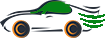


دیدگاه خود را بنویسید